1. Compartir un mapa o una ubicación (De Android)
1.1. sigue los pasos que se indican a continuación.
1.1.1. 1.-Abre Google Maps.
1.1.2. 2.-Comprueba que el mapa, la imagen de Street View o las indicaciones que quieres insertar aparecen en él.
1.1.3. 3.-Cuando estés preparado para compartir, haz clic en el menú .
1.1.4. 4.-Selecciona Compartir o Insertar mapa. Si no aparece esta opción, haz clic en Obtener enlace a este mapa.
1.2. Lo que puedes y lo que no puedes compartir
1.2.1. Puedes compartir:
1.2.1.1. 1.-Un lugar, una empresa o una dirección
1.2.1.2. 2.-Una búsqueda de indicaciones
1.2.1.3. 3.-Una imagen de Street View
1.2.2. No puedes compartir:
1.2.2.1. 1.-Un mapa con tus ubicaciones guardadas, que son privadas
1.2.2.2. 2.-Un mapa con la medida de una distancia
1.2.2.3. 3.-Una captura de pantalla o una imagen del mapa
2. Compartir un mapa o una ubicación (De Iphone y Ipad)
2.1. Pasos para compartir un mapa o una ubicación
2.1.1. Abre la aplicación Google Maps maps.
2.1.2. Busca un lugar o localízalo en el mapa y mantenlo pulsado para colocar una chincheta.
2.1.3. En la parte inferior, toca la dirección o el nombre del sitio.
2.1.4. Elige Compartir .
2.1.5. Selecciona una aplicación. Se enviará un enlace con la ubicación del lugar en Google Maps.
3. EJEMPLOS:
3.1. un correo electrónico o una publicación de Google+.
4. Insertar el mapa o las indicaciones (De Ordenador )
4.1. 1.- Abre Google Maps
4.2. 2.- Comprueba que el mapa, la imagen de Street View o las indicaciones que quieres insertar aparecen en él.
4.3. 3.- En la esquina superior izquierda, haz clic en el menú
4.4. 4.- Haz clic en Compartir o Insertar mapa
4.5. 5.- En la parte superior del cuadro que aparece, selecciona Insertar mapa.
4.6. 6.- Selecciona el tamaño que quieras y, a continuación, copia el código de inserción HTML y pégalo en el código fuente de tu sitio web o blog.
5. Compartir un mapa o una ubicación (De Ordenador )
5.1. Para compartir un enlace a tu mapa con otras personas, hay que hacer lo siguiiente:
5.1.1. 1. Abre Google Maps
5.1.2. 2. Comprueba que el mapa, la imagen de Street View o las indicaciones que quieres insertar aparecen en él.
5.1.3. 3. Cuando estés preparado para compartir, haz clic en el menú
5.1.4. 4. Selecciona Compartir o Insertar mapa. Si no aparece esta opción, haz clic en Obtener enlace a este mapa.
5.1.5. 5. Opcional: Para crear un enlace de página web más pequeño, marca la casilla situada junto a "URL corta".
5.1.6. 6. Copia y pega el enlace donde quieras compartir el mapa, por ejemplo, un correo electrónico o una publicación de Google+.
5.2. Lo que puedes compartir
5.2.1. 1. Un lugar, una empresa o una dirección
5.2.2. 2. Una búsqueda de indicaciones
5.2.3. 3. Una imagen de Street View
5.3. Lo que no puedes compartir
5.3.1. 1. Un mapa con tus ubicaciones guardadas, que son privadas
5.3.2. 2. Un mapa con la medida de una distancia
5.3.3. 3. Una captura de pantalla o una imagen del mapa

